Excel Online'da Tarihe Göre Sıralama
Microsoft Excel Online'da en sık kullandığım özelliklerden bazıları sıralama özellikleridir. Verilerinizi yeniden düzenleme yeteneği, kendi e-tablonuzdaki verileri düzenlerken veya değerlendirirken veya başka biri için bir rapor hazırlarken cankurtaran olabilir.
Excel'i bir süredir kullandıysanız, verileri alfabetik veya sayısal olarak sıralamak için sıralama özelliklerini kullanmış olabilirsiniz. Ancak Excel Online'da tarihe göre sıralamak için sıralama özelliğini de kullanabilirsiniz. Aşağıdaki eğitimimiz, Excel'in çevrimiçi sürümünde tarih içeren bir hücre aralığını nasıl seçeceğinizi ve sıralayacağınızı gösterecektir.
Excel Online'da Tarih Sütunu Nasıl Sıralanır
Bu makaledeki adımlar Google Chrome'da gerçekleştirildi, ancak Firefox veya Edge gibi diğer masaüstü Web tarayıcıları için de geçerli olacak. Bu kılavuz, şu anda Excel Online hesabınızda bir tarih sütununa sahip olduğunuzu ve en son tarihi veya en eski tarihi sütunun en üstüne koyarak bu tarihleri sıralamak istediğinizi varsayacaktır. Bu sıralamayı tüm verilerimizi seçip bir tabloya dönüştürerek gerçekleştireceğiz.
Adım 1: https://office.live.com/start/Excel.aspx adresinden Excel Online'a gidin ve Microsoft Hesabınızda oturum açın.
Adım 2: Sıralamak istediğiniz tarih sütununu içeren Excel dosyasını açın.

3. Adım: Tüm verilerinizi seçin. Verileriniz için henüz başlıklarınız yoksa, bu işlemi biraz daha kolaylaştırmak için bunları eklemeniz gerektiğini unutmayın. Üstbilgilerle, hücrelerinizdeki veri türünü tanımlayan verilerin üzerindeki ilk satırı kastediyorum.
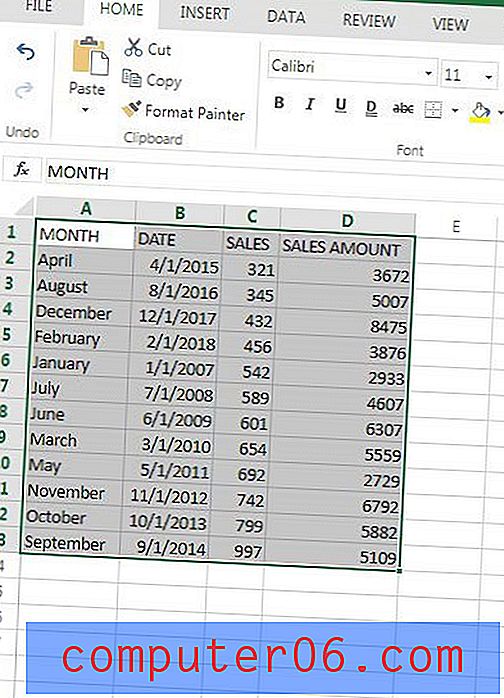
Adım 4: Pencerenin üst kısmındaki Ekle sekmesini tıklayın.
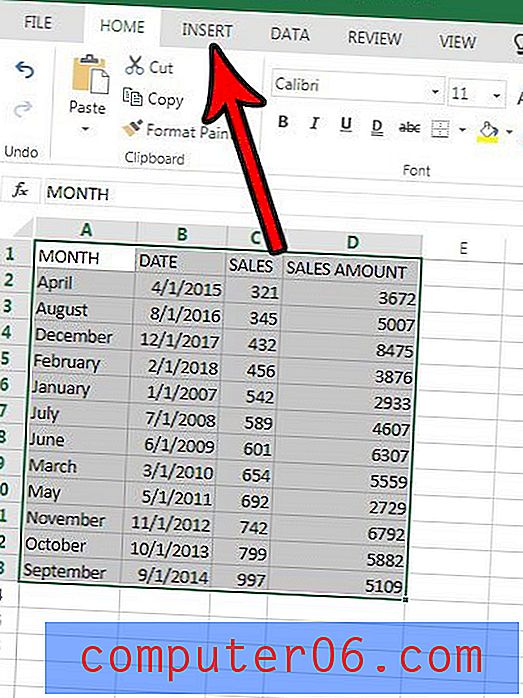
5. Adım: Şeridin Tablolar bölümündeki Tablo düğmesini tıklayın.
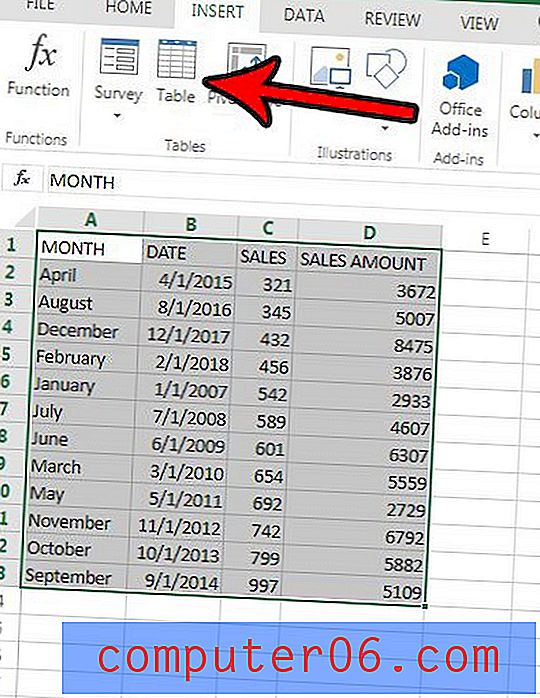
Adım 6: Tablo Oluştur açılır penceresinde Tamam düğmesini tıklayın.
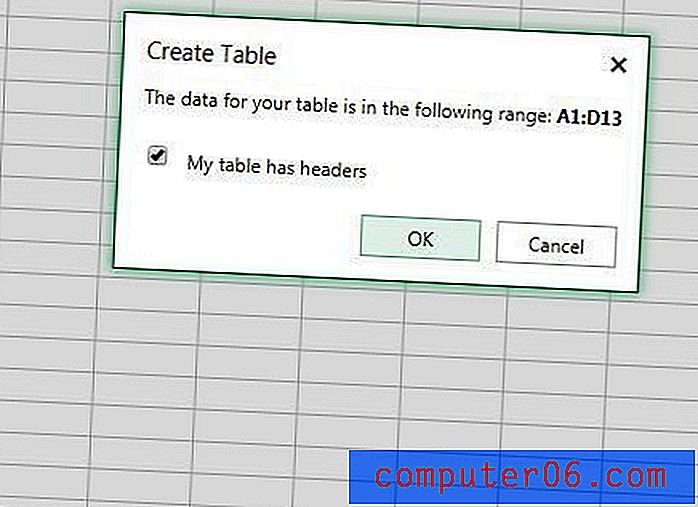
Adım 7: Tarih sütununun sağındaki ok düğmesini tıklayın.
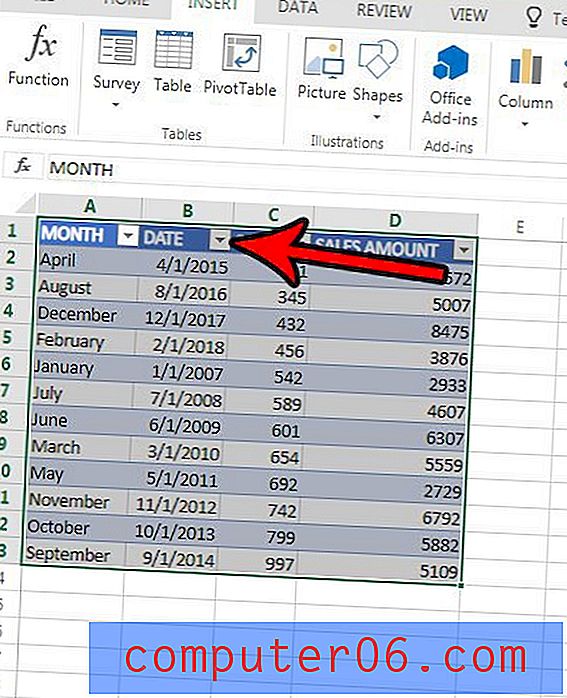
Adım 8: Artan Şekilde Sırala veya Azalan Şekilde Sırala seçeneğini seçin. Artan Şekilde Sırala'yı seçerseniz, en eski tarih sütunun en üstünde olur. Azalan Şekilde Sırala'yı seçerseniz, en son tarih sütunun üstünde olur.
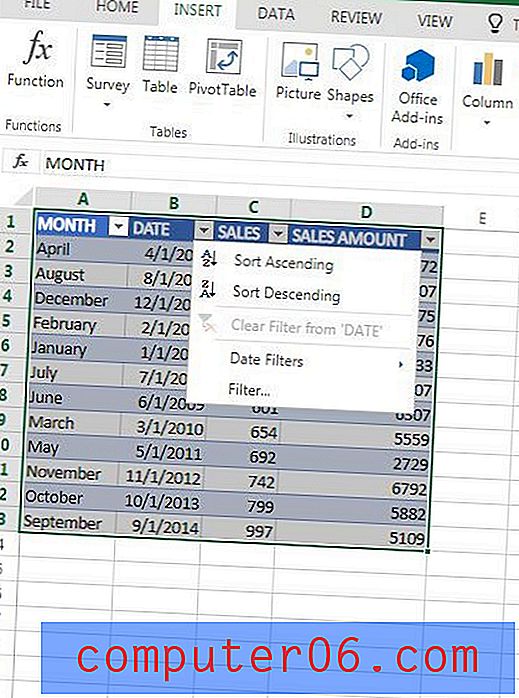
Bunun yalnızca hücrelerdeki tarihlerin Excel'in verileri tarih olarak yorumlayabileceği şekilde biçimlendirilmesi durumunda işe yarayacağını unutmayın. Sıralama düzgün çalışmıyorsa, verilerinizin biçimlendirmesini değiştirmeniz ve tekrar denemeniz gerekebilir.
Bu makalede, Excel'in masaüstü sürümünde tarih biçiminin nasıl değiştirileceği gösterilmektedir; bu, Excel'in çevrimiçi sürümünde tarih biçimini nasıl değiştireceğinize çok benzer.



